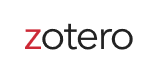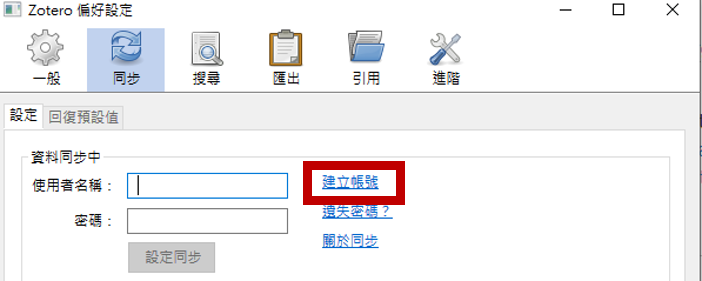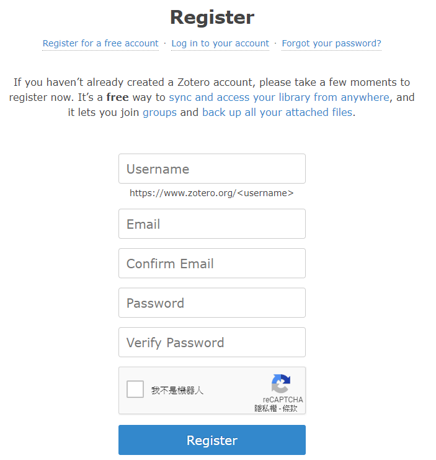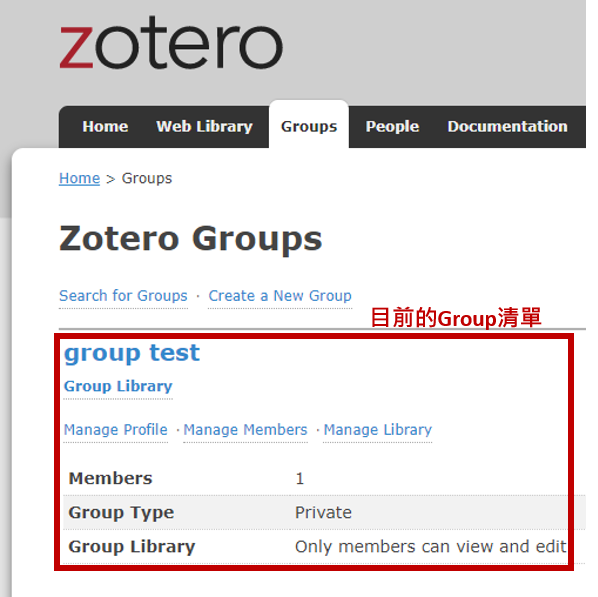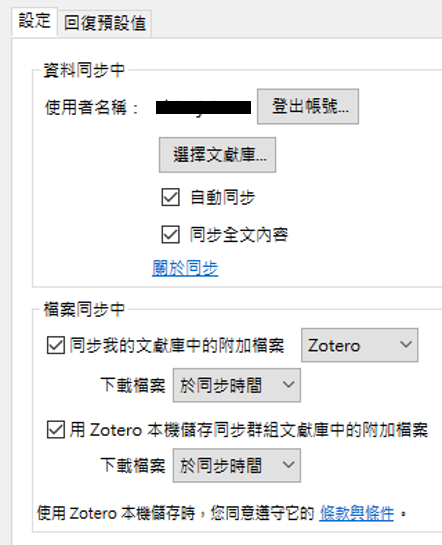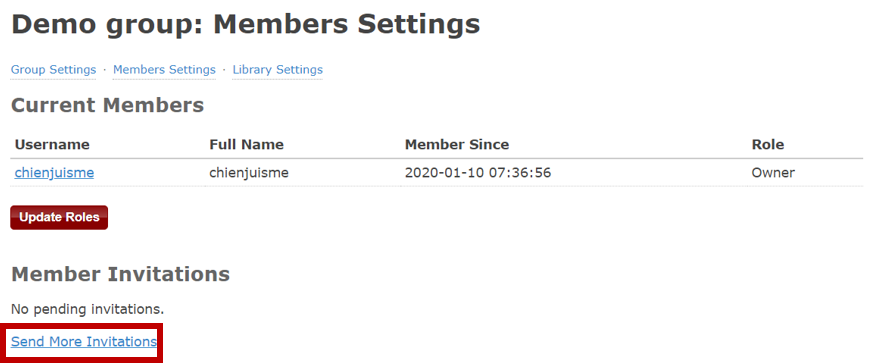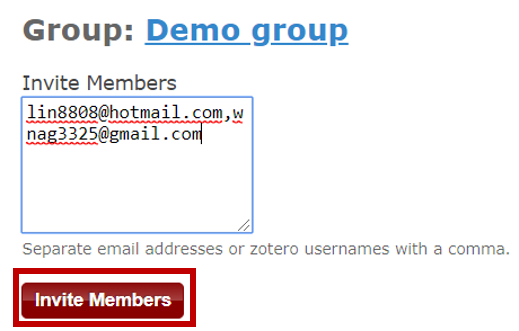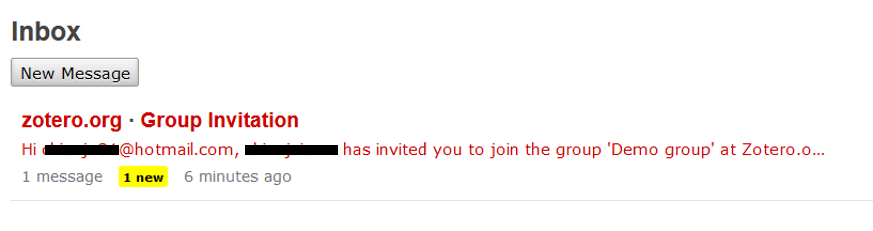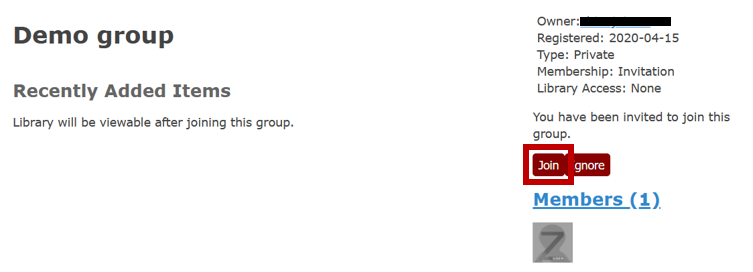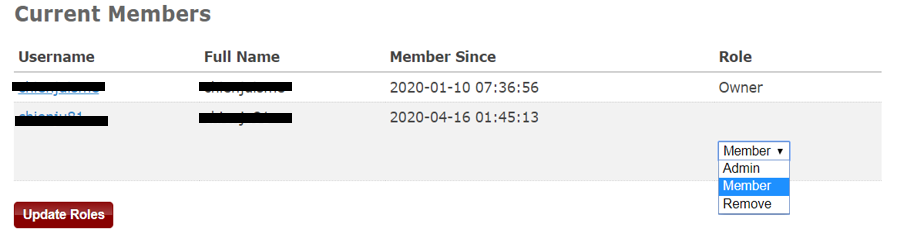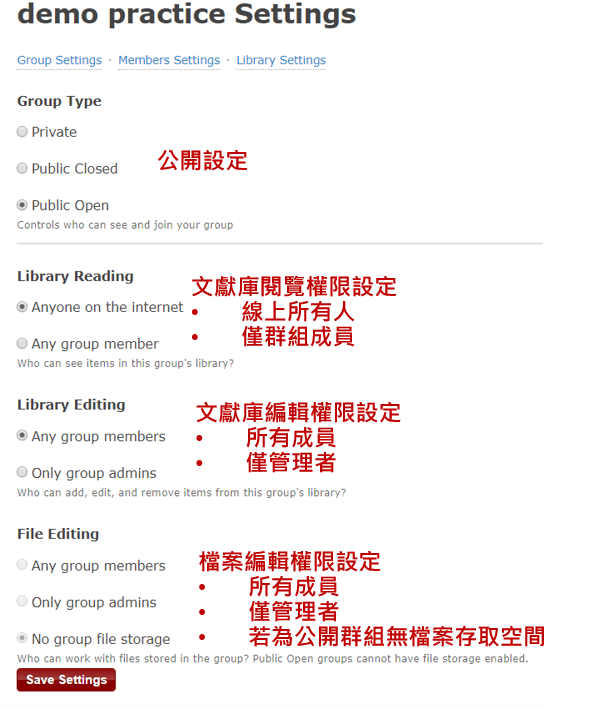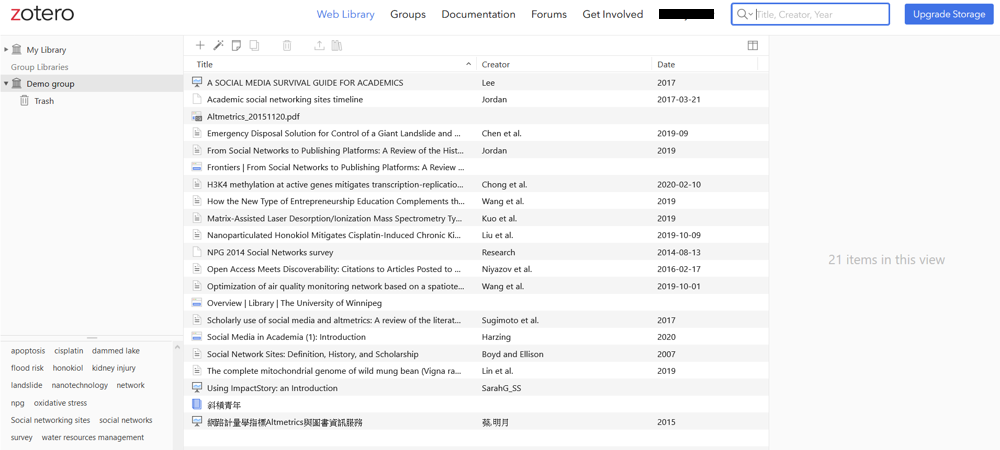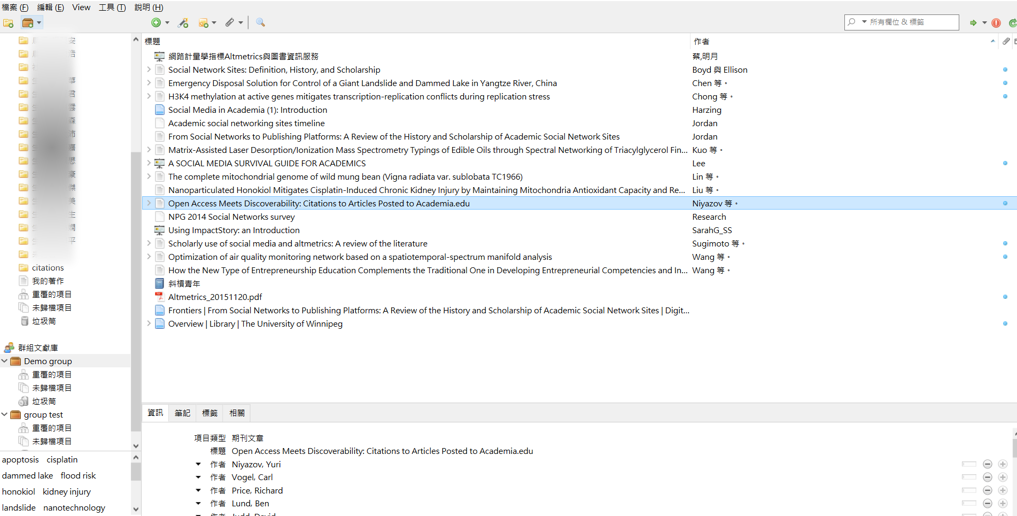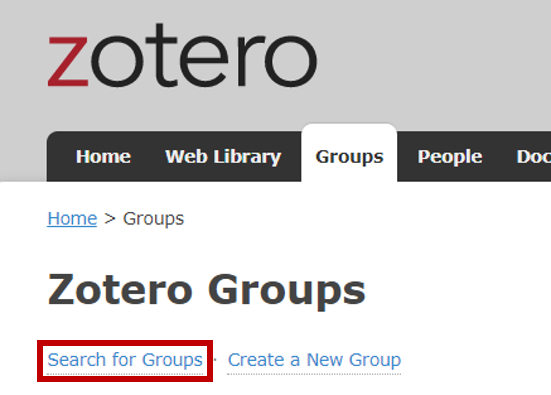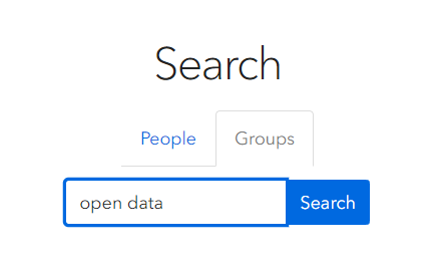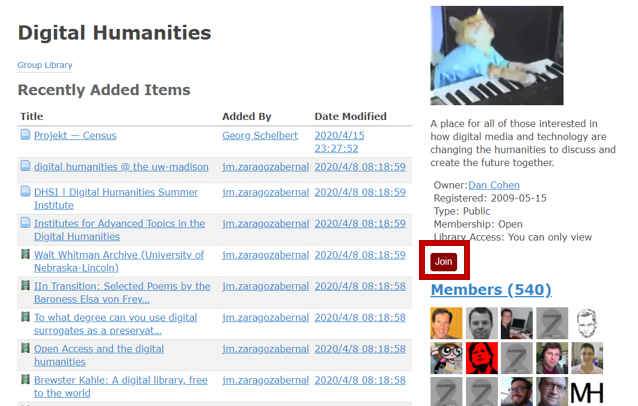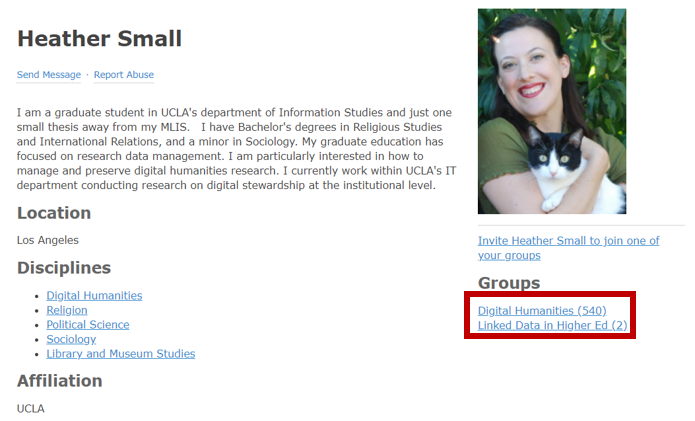使用Zotero共享文獻庫,輕鬆合著!
合著文章已是學術界的常態,跨國合著更是許多評鑑指標分析的標的,在不同的時空合作研究,共享文獻庫成為重要的工具,共享功能是Zotero的一大特色,也讓zotero 不僅只是書目管理工具,增加了社群媒體功能。
Zotero的透過群組文獻庫(Zotero Group)進行共享,這種文獻庫具備以下功能:
1.分享:個人著作或個人文獻庫
2.合作:共同編輯文獻庫
3.發現:發現同領域其他人的文獻庫
以下簡要說明群組文獻庫的設置與使用方式:
1.新增群組文獻庫
- 步驟1:申請Zotero帳號
於zotero視窗中點選偏好設定→同步→建立帳號,完成登入後可進入網頁版zotero介面,並可點選上方group頁籤,查看目前的的group清單。
回到zotero桌面版的視窗,偏好設定→同步,進行帳號登入。
- 步驟3:新增群組
到網頁版的zotero,按下Create a New Group,並為群組取名稱後選擇是否公開,最後點選 Create Group。
完成新增群組後,在桌面版zotero視窗點選右上角同步按鈕,即可看到所新增的群組。
2.邀請他人參與文獻庫(僅群組的擁有者可邀請)
- 步驟1:邀請
回到網頁版的zotero,在單一group中,點選manage member→Send More Invitation→輸入他人帳號或email→Invite Members
- 步驟2:同意加入
受邀者將接獲email邀請通知,也可登入網頁版的zotero後,點選group,會在inbox看見邀請訊息,email或訊息中將提供加入群組連結,點選連結可了解群組,並選擇加入。
3.群組文獻庫管理
- 成員管理:
僅管理者可設定成員的角色,分為以下三種,依文獻庫設定情形,各角色擁有不同的群組編輯權限。
-
- 擁有者(Owner):可更改其他成員角色或刪除群組
- 管理者(admin):可設定為僅供管理者編輯文獻庫或檔案
- 成員(member):可設定為僅有閱讀權限或包含編輯文獻庫或檔案權限
設定路徑為網頁版zotero→Group→ 該群組的Manage Members按鈕,以下拉選單設定,選擇完成後點選Update Roles,如下圖:
- 文獻庫設定:
僅管理者可進行設定,用於更改群組公開設定,及成員各角色的權限,路徑為網頁版zotero→Group→該群組的Manage Library,如下圖:
- 文獻庫內容管理:
管理方式在與一般文獻庫完成相同,詳細方法請看這篇,且文獻庫將定時自動同步供其他成員觀看最新文獻。
線上版 (方法詳情:把Zotero帶著走,Web Library!)
桌面版 (方法詳情:Zotero文獻庫好亂!管理、維護好幫手!)
4.尋找公開群組文獻庫
路徑為網頁版zotero→Group→ Search for Groups。可以主題關鍵字搜尋群組,或以人名或研究領域搜尋人,從人的簡歷頁面可看見並連結期所參與的群組。
by Chien Ju Chiang
【相關文章】